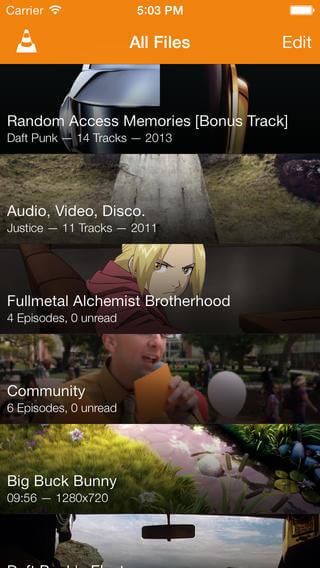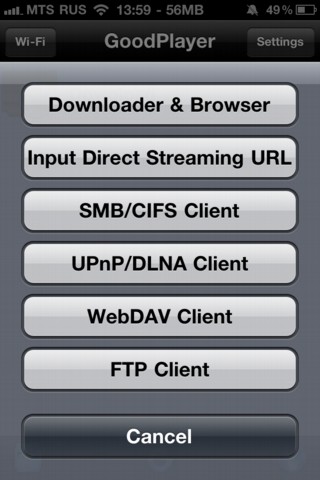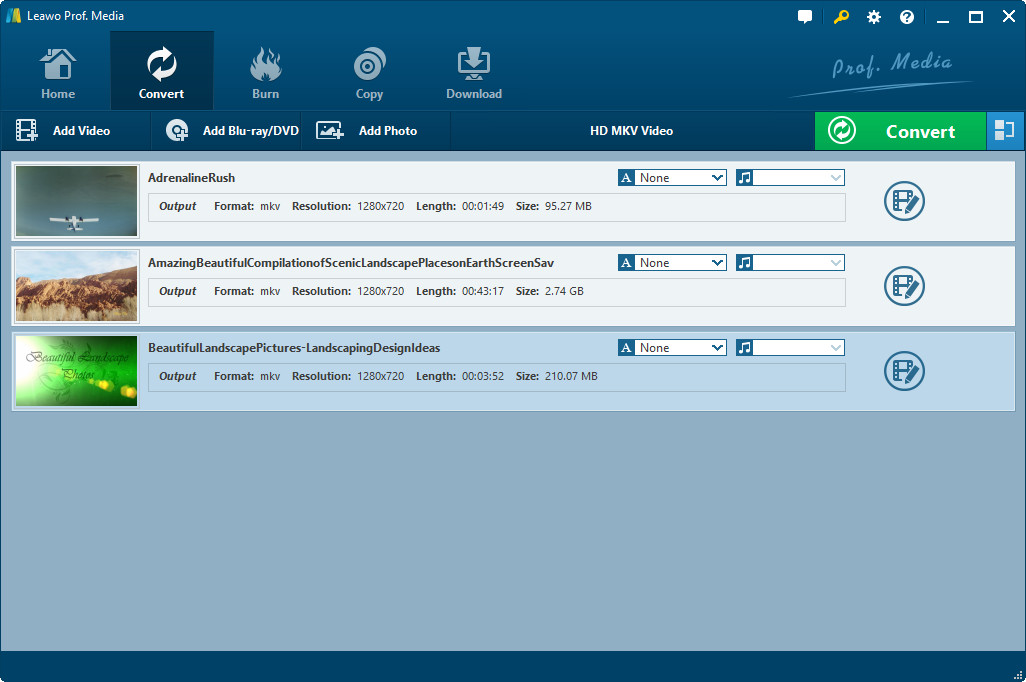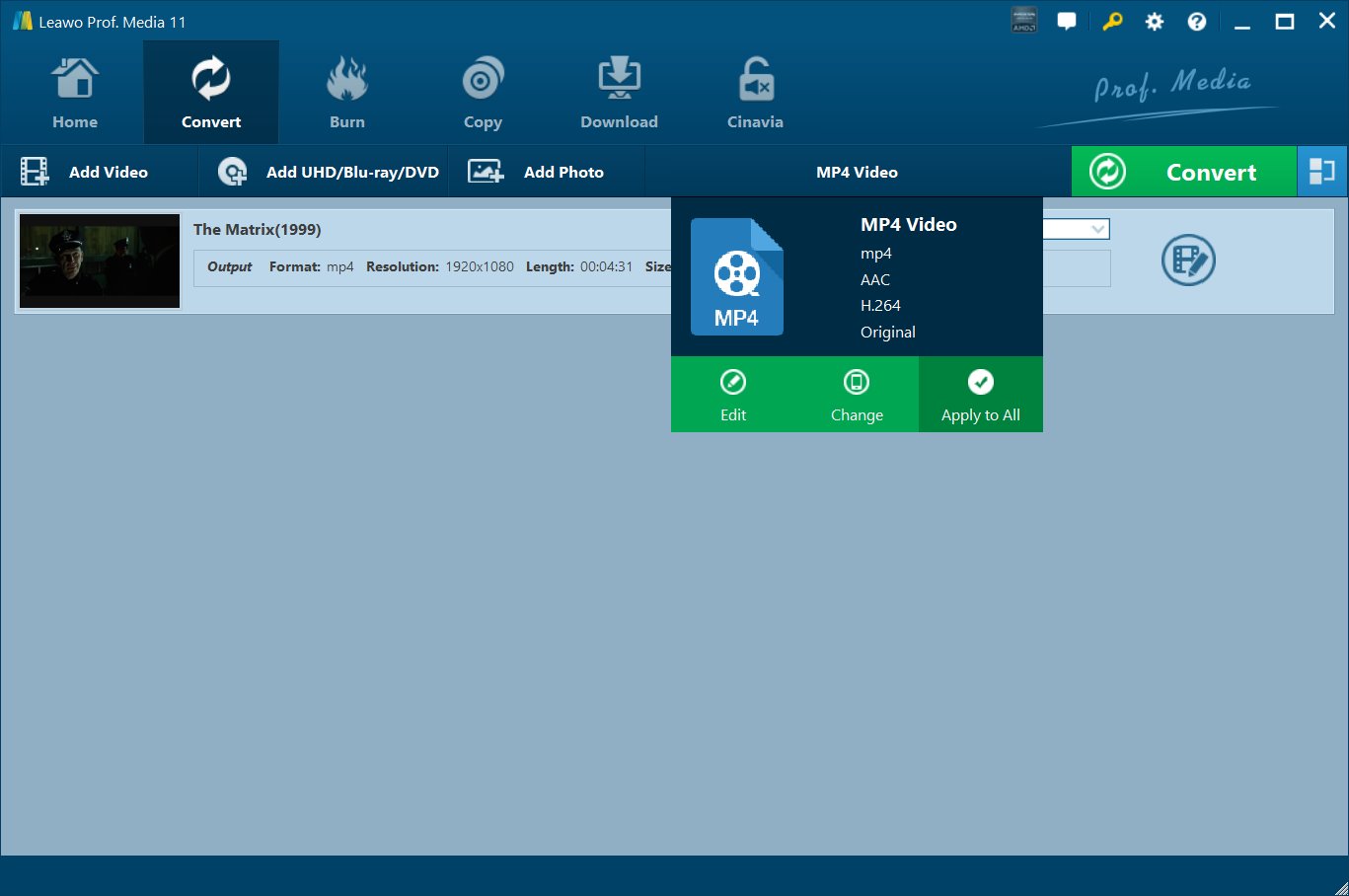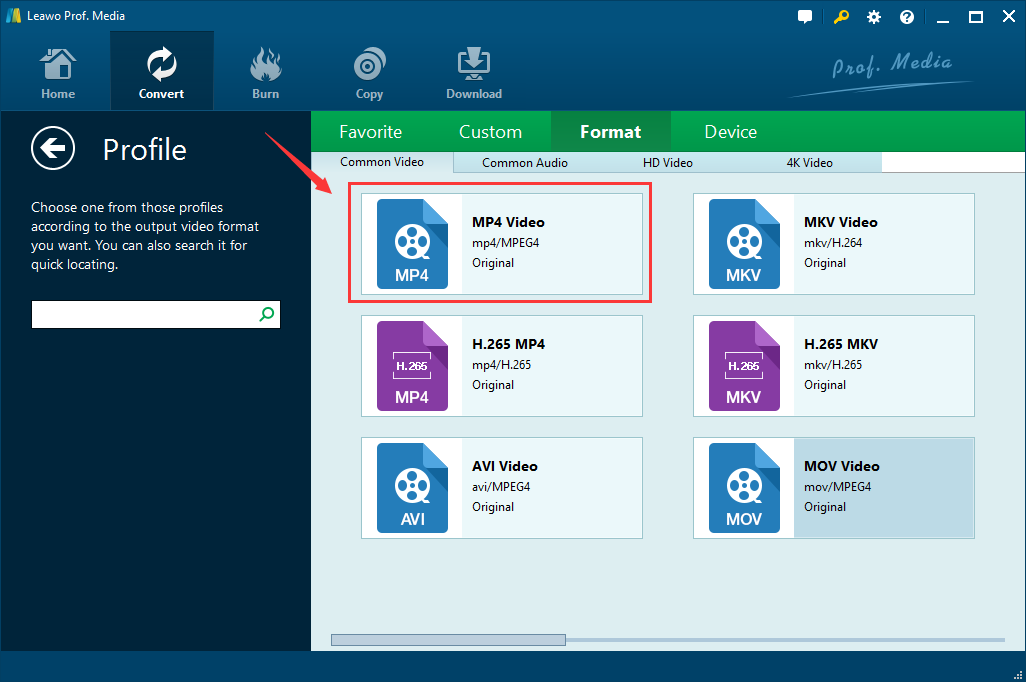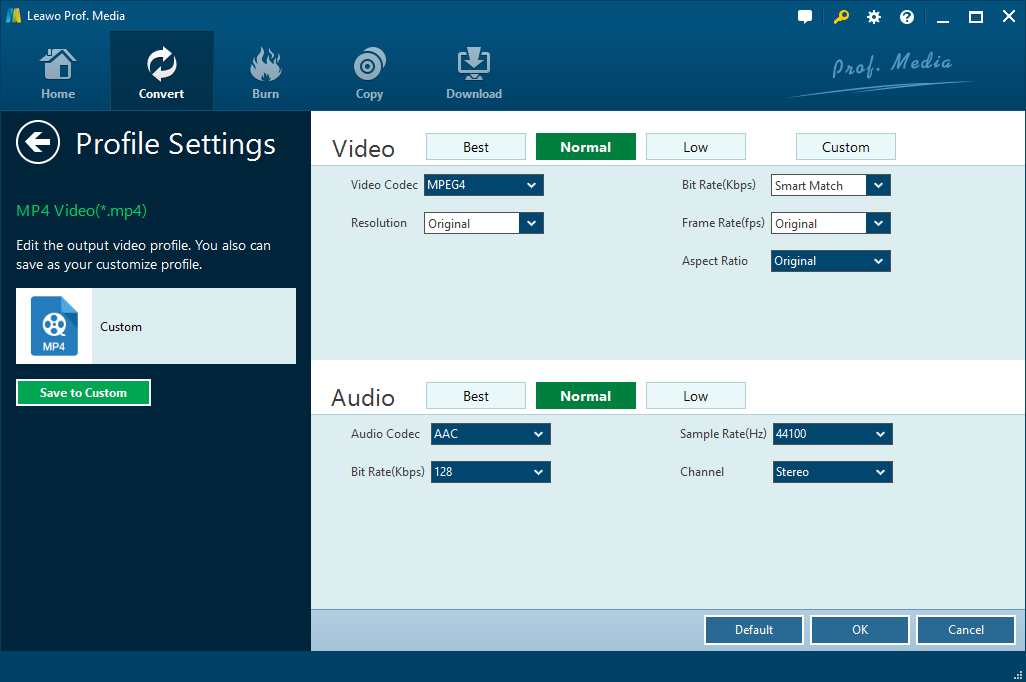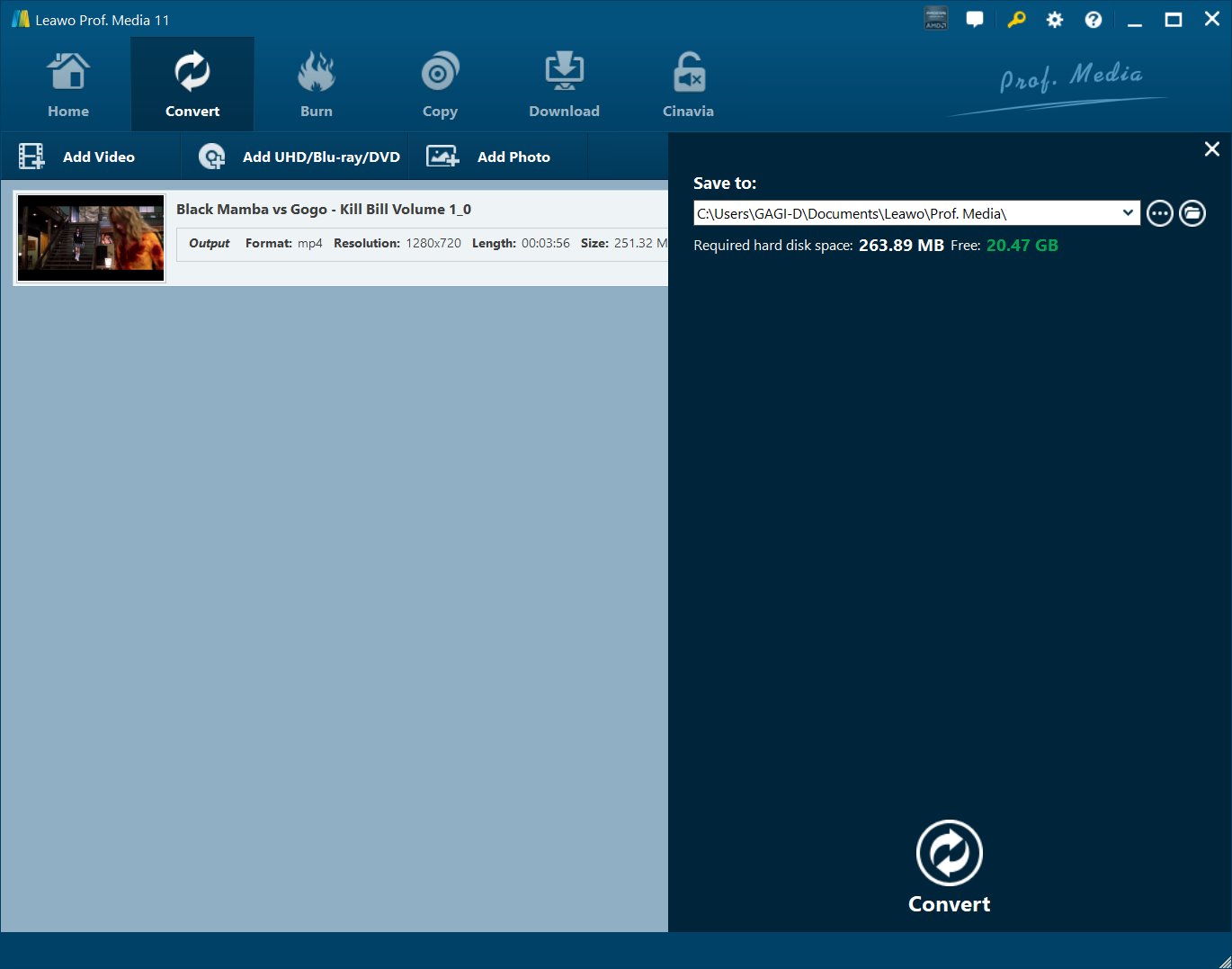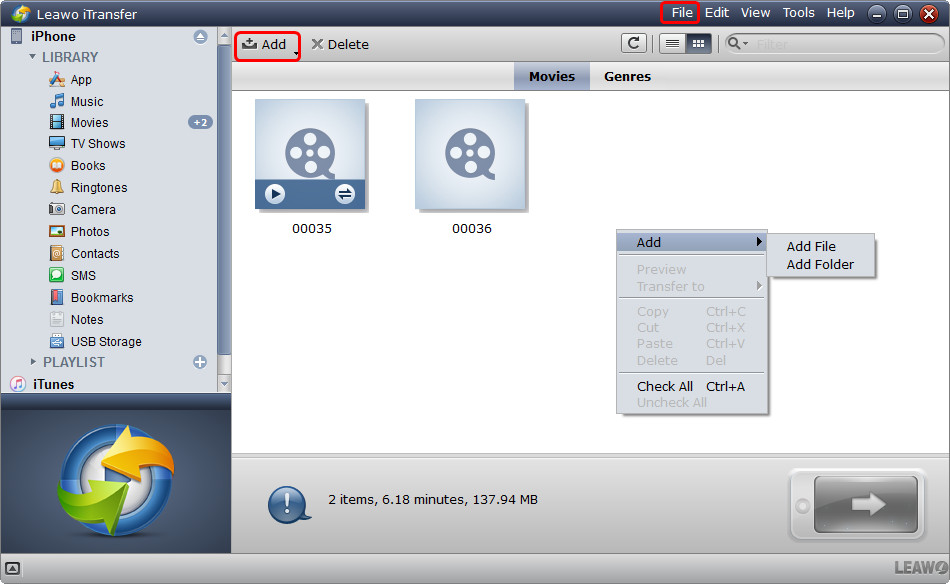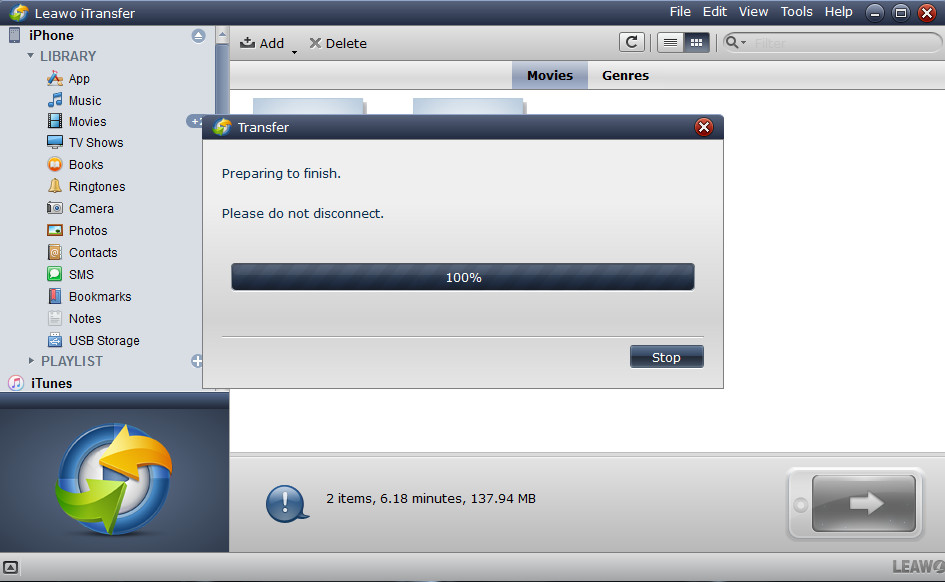Vous voulez lire des vidéos Flash sur l'iPhone ? Besoin de savoir comment lire une vidéo flash sur l'iPhone ? Comme nous le savons tous, les appareils Apple ne prennent pas en charge le Flash et il n'existe pas de lecteur Adobe Flash pour iPad et iPhone. Les vidéos Flash prennent beaucoup d'espace de stockage et consomment beaucoup d'autonomie. Par conséquent, vous vous demandez peut-être s'il existe un moyen de lire une vidéo flash sur l'iPhone. En fait, nous pouvons toujours lire des vidéos flash sur l'iPhone.
Nous pourrions utiliser un navigateur spécifique pour lire des vidéos flash sur l'iPhone, télécharger des applications de lecteur flash iPhone ou convertir des vidéos Flash en vidéos compatibles avec l'iPhone. Ce guide vous montrera plusieurs des meilleurs lecteurs flash iPhone, et comment convertir des vidéos flash vers l'iPhone et comment transférer des vidéos Flash vers l'iPhone.
- Partie 1 : Trois lecteurs Flash pour iPhone - Lecture de vidéos Flash sur l'iPhone avec les applications de lecteur Flash pour iPhone
- Partie 2 : Comment convertir une vidéo Flash vers l'iPhone pour la lire sur l'iPhone
- Partie 3 : Comment transférer une vidéo Flash vers l'iPhone via l'iTransfer de Leawo
Partie 1 : Trois lecteurs Flash pour iPhone - Lecture de vidéos Flash sur l'iPhone avec les applications de lecteur Flash pour iPhone
Pour lire des vidéos Flash sur l'iPhone, la meilleure solution pourrait être d'utiliser un lecteur Flash d'iPhone, qui agit exactement comme un lecteur vidéo capable de lire presque tous les fichiers vidéo sur l'iPhone. En recherchant dans l'App Store sur l'iPhone, vous pouvez obtenir plusieurs lecteurs flash sur l'iPhone. Les trois applications de lecteur flash iPhone suivantes seront vos meilleurs choix.
1. VLC pour iOS
VLC est un lecteur Adobe Flash simple, rapide et puissant pour iPhone/iPad. C'est le lecteur vidéo le plus populaire parmi de nombreuses personnes. Vous pouvez l'exécuter sur tous les appareils iOS ou Android, et même Windows, Linux et Mac OS X. Il prend en charge divers codecs comme DivX ou H.264, et différents formats vidéo comme FLV, avi, mkv, mp4, wmv, etc.
2. GoodPlayer
Depuis longtemps, GoodPlayer est un lecteur vidéo bien connu et performant pour iPhone, et il est également considéré comme une bonne alternative à Player Xtreme HD. Il prend en charge les sous-titres intégrés (SRT, SMI, MKV, etc.) en plusieurs langues et permet aux utilisateurs d'iPhone/iPad de gérer des fichiers avec le module de gestion de fichiers intégré. Un inconvénient de GoodPlayer est qu'il ne prend plus en charge l'audio en AC-3, DTS, E-AC-3 ou TrueHD.
3. Air Playit HD
Air Playit HD est une application de lecteur vidéo rarement gratuite, mais il est puissant et peut être utilisé pour iPhone 5s/5, etc. et sert en même temps de formidable outil de diffusion en continu vidéo. En plus du contenu audio/vidéo normal, il prend également en charge les films achetés sur l'iTunes Store (protégé par la DRM). La fonction de conversion hors ligne permet de lire des vidéos en MKV, AVI, WMV, etc. sur les iPhone/iPad/iTouch sans conversion préalable requise. Les autres fonctionnalités incluent la capture automatique de flux de musique, le transfert de fichiers Wi-Fi (HTTP), la prise en charge de la sortie Apple TV, etc.
Partie 2 : Comment convertir une vidéo Flash vers l'iPhone pour la lire sur l'iPhone
Une autre solution pour lire des vidéos flash sur l'iPhone consiste à utiliser le convertisseur vidéo Flash pour convertir des vidéos Flash en vidéos iPhone. Par conséquent, vous n'avez pas besoin d'installer le lecteur Flash sur l'iPhone. Il vous suffit d'installer un convertisseur vidéo Flash sur votre ordinateur, puis de transférer la vidéo Flash sur l'iPhone pour la lecture.
Le LConvertisseur de Vidéo de Leawo peut vous aider à convertir facilement des vidéos Flash en vidéos MP4 ou MOV reconnues par l'iPhone. Par conséquent, vous pouvez utiliser l'application Vidéos préinstallée sur l'iPhone comme lecteur Flash de l'iPhone pour lire la vidéo Flash sur votre iPhone.
Téléchargez et installez le Convertisseur de Vidéo de Leawo sur votre ordinateur. Les étapes suivantes vous montrent comment utiliser le Convertisseur de Vidéo de Leawo pour convertir des vidéos Flash en fichiers audio compatibles iPhone.
Étape 1 : Ajouter des fichiers vidéo Flash
Lancez le logiciel, puis cliquez sur « Convertisseur de Vidéo » à l'écran ou sur « Convertir » en haut pour accéder à l'interface « Convertir ». Choisissez « Ajouter une vidéo » dans le coin supérieur gauche pour parcourir et importer une vidéo Flash à partir du lecteur local de votre ordinateur.
Étape 2 : Choisir le format de sortie
Cliquez sur la liste déroulante juste avant le bouton vert « Convertir » dans le coin supérieur droit, puis choisissez « Modifier » pour accéder au panneau « Profil ».
Cliquez successivement sur « Format > Vidéo commune > MP4 » pour choisir MP4 comme format de sortie.
Étape 3 : Éditer les paramètres du fichier de sortie
Revenez à la liste déroulante et cliquez sur « Éditer » pour accéder au panneau « Paramètres du profil ». Vous pouvez ajuster les paramètres vidéo et audio du fichier MP4 de sortie, y compris le codec vidéo, le débit binaire, le ratio d'aspect, les images par seconde, la qualité, la résolution, le codec audio, le débit binaire audio, le taux d'échantillonnage audio, le canal, etc.
Étape 4 : Choisir le répertoire de sortie cible
Cliquez sur « OK » pour revenir à l'interface principale et choisissez le bouton vert « Convertir ». Dans la barre latérale contextuelle, définissez le répertoire de sortie dans la zone « Enregistrer dans ». Après cela, le processus de conversion commence. N'oubliez pas de ne pas arrêter la conversion.
Si vous utilisez un ordinateur Mac, vous pouvez utiliser le Convertisseur de Vidéo de Leawo pour Mac pour convertir des vidéos Flash en vidéos iPhone sur un Mac. Le fonctionnement du Convertisseur de Vidéo pour Mac est très similaire à celui de la version Windows.
Vidéo de démonstration sur l'utilisation du Convertisseur de Vidéo de Leawo
Partie 3 : Comment transférer une vidéo Flash vers l'iPhone via l'iTransfer de Leawo
Après avoir converti la vidéo Flash en vidéos iPhone, la question suivante est de savoir comment obtenir une vidéo Flash sur l'iPhone. Bien qu'iTunes supprime tous les films et vidéos existants sur l'iPhone, vous pouvez obtenir des vidéos Flash sur l'iPhone via la fonction de synchronisation iTunes. Une meilleure alternative à iTunes est recommandée. C'est l'iTransfer de Leawo, une application logicielle de transfert de données iOS professionnelle qui peut transférer et gérer des données et des fichiers entre iTunes, iPhone, iPad et PC. C'est tout comme iTunes, mais n'effacera pas les fichiers vidéo et films existants sur votre iPhone lors du transfert de vidéos Flash vers l'iPhone.


iTransfer de Leawo
☉ Transférer facilement des fichiers entre appareils iOS, iTunes et PC.
☉ Transférer jusqu'à 14 types de données et de fichiers sans iTunes.
☉ Prendre en charge les derniers appareils iOS comme l'iPhone 7, l'iPhone 7 Plus, etc.
☉ Lire, afficher et supprimer des données et des fichiers sur des appareils iOS.
Téléchargez et installez cet iTransfer sur votre ordinateur. Les étapes suivantes vous montreront comment utiliser l'iTransfer de Leawo pour transférer des vidéos Flash vers l'iPhone.
Étape 1. Lancer le logiciel
Connectez l'iPhone et l'ordinateur avec un câble USB, puis ouvrez le logiciel. Le logiciel détectera automatiquement votre iPhone.
Étape 2. Ajouter une vidéo Flash à transférer
Accédez à l'onglet « iPhone > Bibliothèque > Films ». Dans le panneau de droite, cliquez sur le bouton « Ajouter », puis choisissez « Ajouter un fichier » ou « Ajouter un dossier » pour parcourir et ajouter des vidéos Flash qui ont été converties en vidéos compatibles iPhone à ce logiciel d'iTransfer.
Étape 3. Transférer la vidéo Flash vers l'iPhone
Lors du transfert, cette application de transfert vidéo iPhone commencerait à transférer immédiatement la vidéo Flash sur l'iPhone. Il vous suffit alors d'attendre la fin du transfert.
Si vous utilisez un ordinateur Mac, vous pouvez utiliser l'iTransfer de Leawo pour Mac pour obtenir des vidéos Flash vers l'iPhone sur un Mac.